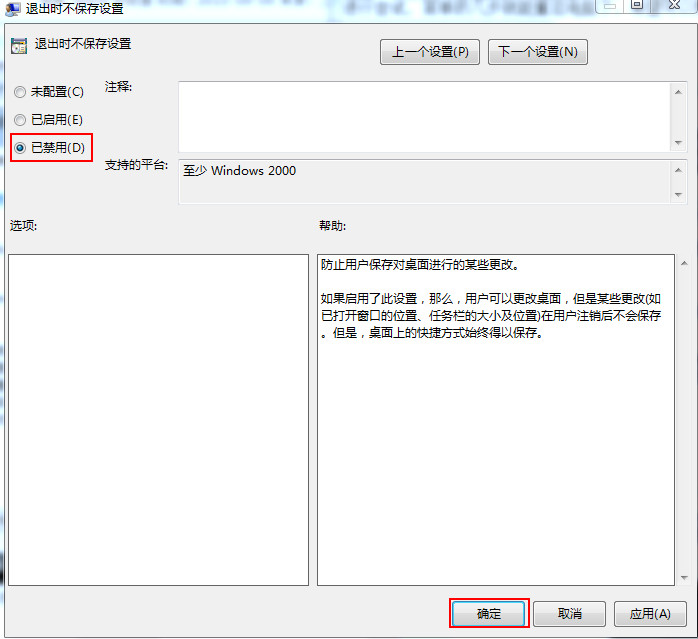如何修改win7桌面初始状态的操作方法
来源:PE吧 作者:小吧 发布于:2017-04-20 10:18:42 浏览:24169
对于喜欢个性化设置的用户来说,对桌面进行相关的设置是必要的操作,可以通过设置打造一个属于自已的特色的桌面,这样也可以保存更好心情来上网,但是有些用户在使用电脑过程中发现无法修改桌面的状态,那么接下里就给大家详细介绍如何修改win7桌面初始状态的操作方法。
1、在桌面同时按下快捷键“win+r”打开运行窗口,然后在窗口中输入“gpedit.msc”并单击回车,如下图所示:
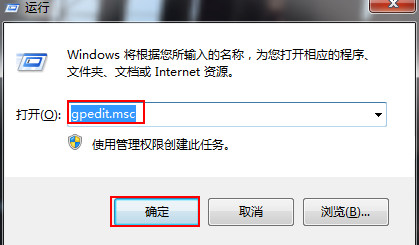
2、在打开的组策略编辑器中,依次点击左侧菜单的“用户配置-管理模板-桌面”,然后在右侧窗口找到“退出时不保存设置”的选项,如下图所示:
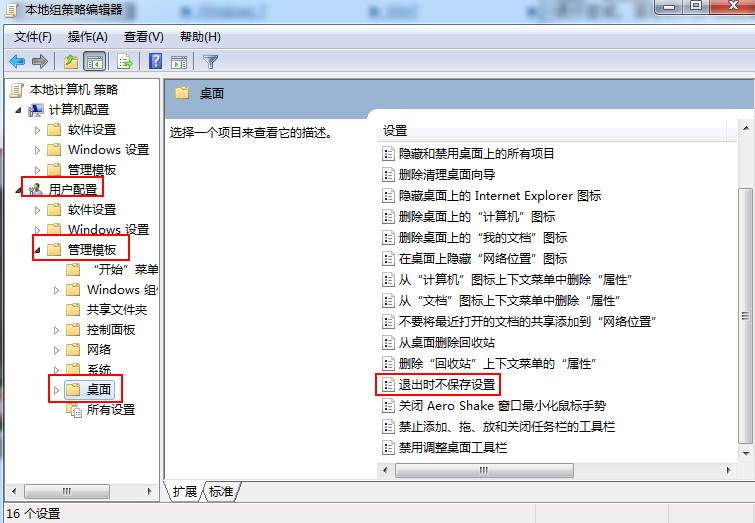
3、双击打开该项,之后在弹出的窗口中,将窗口上网状态改为“已禁用”,点击“确定”按钮即可,如下图所示: